Python人脸识别项目之基本学习(一):安装TensorFlow
TensorFlow1.4版本-cpu的安装
这是我目前用的版本。也是我以后做人脸识别用的版本
1. 安装安装Anaconda3
先说说我对为什么要安装Anaconda3的理解?
- anaconda是一个开源的python包管理工具,就是管理下面的工具包
- Anaconda包括Conda、Python以及一大堆安装好的工具包
- 他就能够将TensorFlow包管理好
- 只要打开虚拟环境,就是进入了他的范围内,你就能够使用它
这个安装比较简单,大家可以直接导官网上去下载就可以了
官网地址:https://www.anaconda.com/products/individual
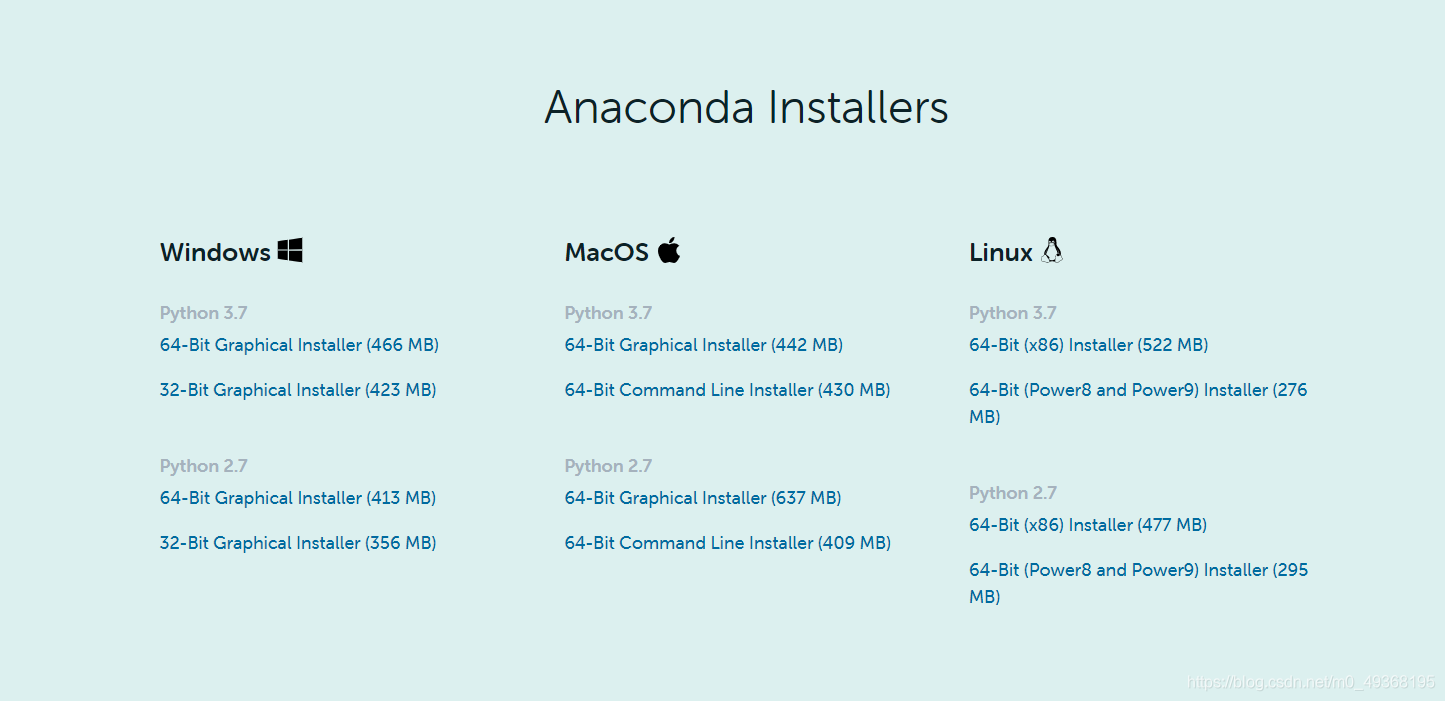
如果你闲下载时间慢,你可以到清华软件源去下载
这里有清华软件源地址:https://mirrors.tuna.tsinghua.edu.cn/
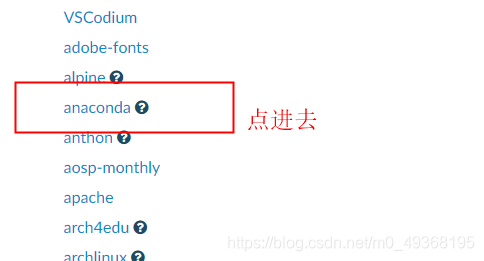
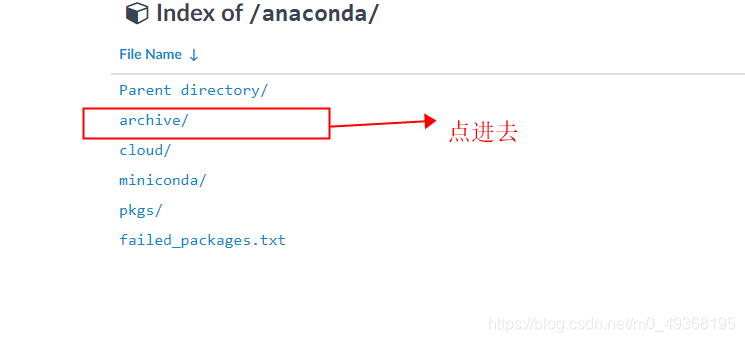
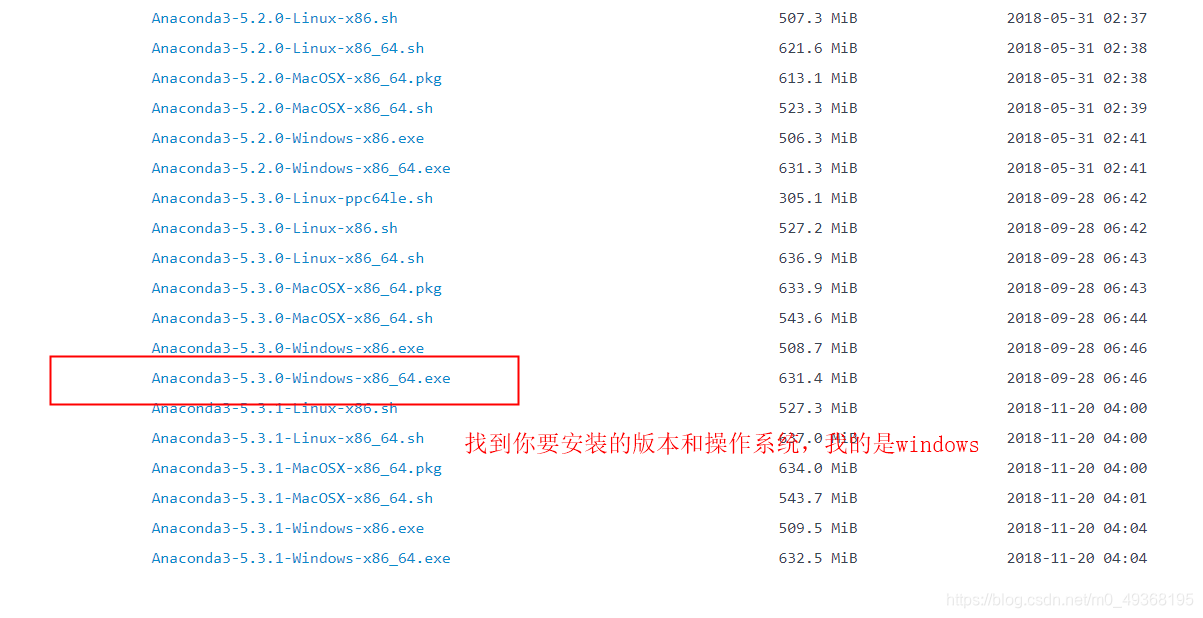
点击下载就可以了。
在进入安装面的时候你需要注意2点就可以安装了
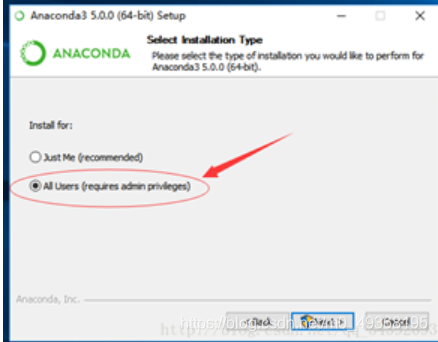
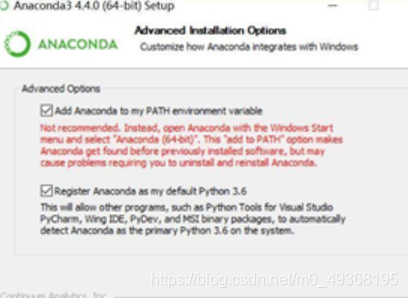
2. pip安装tensorflow-cpu版本
在此之前你需要知道几个命名
# 查看conda包下面有几个虚拟环境
conda info -e
# 创建虚拟环境(这是Python3.5版本的TensorFlow)
conda create -n tensorflow python=3.5
# 激活虚拟环境
# 其中tensorflow就是刚刚创建的虚拟环境
activate tensorflow
接下来我们将使用pip安装虚拟环境
我使用的是清华软件源下载的的
地址:https://mirrors.tuna.tsinghua.edu.cn/pypi/web/simple/tensorflow/

鼠标右键复制地址
# 上就是复制得到的地址
# 执行命令
pip install https://mirrors.tuna.tsinghua.edu.cn/pypi/web/packages/ad/8b/acaf89cdccbbbeac798edc45bd8ca92b1ff97b9c49a976c9cc0540b81b74/tensorflow-1.4.0-cp35-cp35m-win_amd64.whl#sha256=15e2f6ea16990811f0a109615898a19359b4af1564f3cf96103be7ab395b370e
等待安装就好了
3. 测试是否安装成功
# 在当前的虚拟环境下执行python
# 如图所示
# 就下来输入 import tensorflow as tf
# 如果输入没有报错,那么你就安装成功了

4. 我遇到的问题
- 如果是如下的情况,不要着急,它是因为numpy版本过高的问题
我们只需要在激活环境下输入pip install numpy==1.16.0

- 如果遇到如下情况

也不需要担心。他的意思就是:你的CPU支持AVX扩展,但是你安装的TensorFlow版本无法编译使用
解决原因在python环境下输入
import os
os.environ['TF_CPP_MIN_LOG_LEVEL'] = '2'
5. 在pycharm中使用
如果没有安装pycharm的小伙伴,可以去搜索如何去安装pycharm
接下来我们打开pycharm
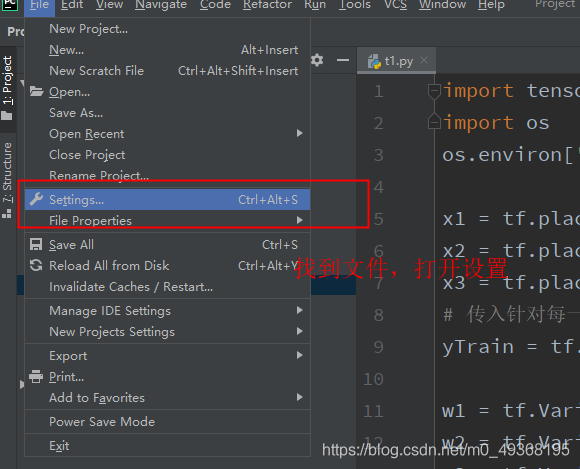
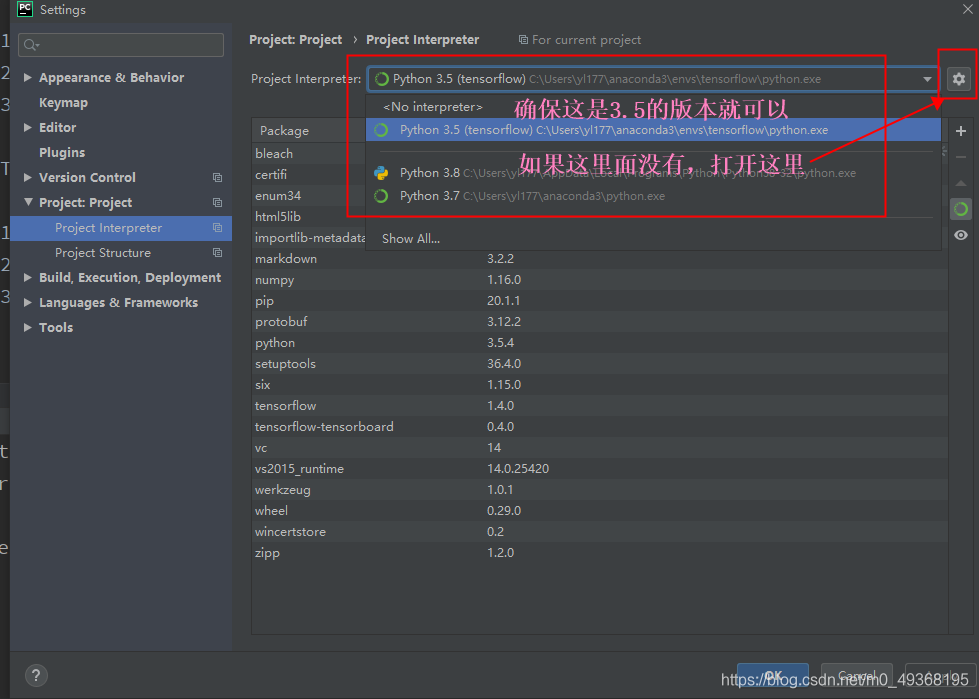
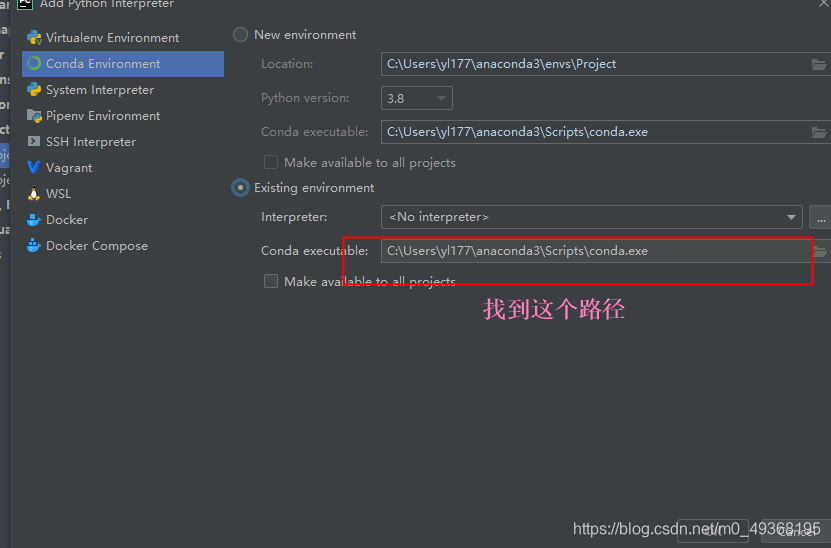
就可以了,接下来我们创建一个工程
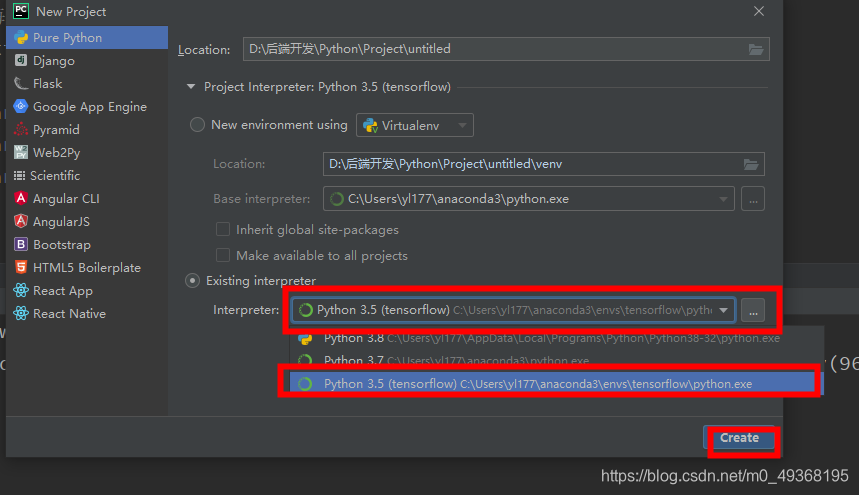
我们就可以在pycharm上使用了
检测代码
import tensorflow as tf
import os
os.environ['TF_CPP_MIN_LOG_LEVEL'] = '2'
x1 = tf.placeholder(dtype=tf.float32)
x2 = tf.placeholder(dtype=tf.float32)
x3 = tf.placeholder(dtype=tf.float32)
yTrain = tf.placeholder(dtype=tf.float32)
w1 = tf.Variable(0.1, dtype=tf.float32)
w2 = tf.Variable(0.1, dtype=tf.float32)
w3 = tf.Variable(0.1, dtype=tf.float32)
n1 = x1*w1
n2 = x2*w2
n3 = x3*w3
y = n1 + n2 + n3
loss = tf.abs(y - yTrain)
optimizer = tf.train.RMSPropOptimizer(0.001)
train = optimizer.minimize(loss)
sess = tf.Session()
init = tf.global_variables_initializer()
sess.run(init)
result = sess.run([x1, x2, x3, w1, w2, w3, y, yTrain, loss], feed_dict = {x1: 90, x2: 80, x3: 70, yTrain: 96})
print(result)
运行结果

OK~ 恭喜你,安装成功
下一步,我们就开始入门吧!



